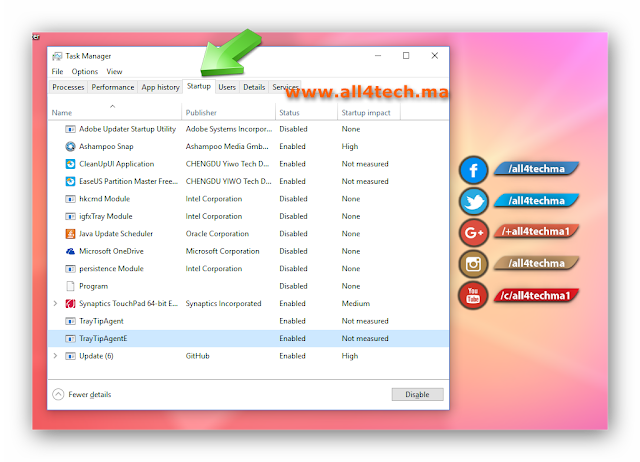مرحبا بكم من جديد في موقع كل ما يخص التقنية - ALL4tech.ma
يعتبر ويندوز 10 هو أفضل وأحدث نظام تشغيل من الشركة العمالقة مايكروسوفت و هو الافضل في عائلة ويندوز. منذ ان قامت مايكروسوفت بتوفير Windows 10 للترقية المجانية لنظام التشغيل Windows 7 أو 8.1 اي للمستخدمين الحاليين فقط، لكن هذا لا يمنع ان بعض المستخدمين بل الكثير يعمل بالويندوز 10 أيضا على أجهزة الكمبيوتر القديمة التي تمكنت بالكاد لمواكبة الاحتياجات ويندوز 10. وهكذا بعض مستخدمي ويندوز 10 على أجهزة الكمبيوتر القديمة و حتى التي تواكب متطلبات تشغيل ويندوز 10 يعانون من بطء جهازهم و كذالك من الصعب القيام بعمل مثمر لانه يصبح الجهاز يتشنج كثيرا و يتوقف لبعض الوقت . و يضطر لاعادة تشغيل الجهاز كل مرة يتوقف فيها عن العمل لهذا ننصحك عزيزي القارئ اتباع هذه الخطوات التي سوف تزيد من سرعة جهازك و تجعل الويندوز 10 تعمل و كانك في جهاز عالي المواصفات.
1. تنضيف الملفات المؤقتة Clearing Temporary Files
ويندوز 10 يولد الكثير من الملفات المؤقتة لجعل الوصول إلى المعلومات أسهل وأسرع. يتم مسح معظم هذه الملفات المؤقتة تلقائيا عندما يتم إيقاف تطبيق المرتبطة بها، ولكن تبقى بعض الملفات المؤقتة و ذلك يرجع إلى إغلاق غير لائق أو سوء التنفيذ ضمن التطبيقات. يمكن إزالة هذه الملفات بطريقة يدوية لتعزيز أداء نظام ويندوز.
ملاحظة : قم بإنهاء أية تطبيقات او البرامج التي تستعملها قبل القيام بهذه العملية و قم بحفظ الاعمال التي تقوم بها.
2. تعطيل خدمات Windows الغير المرغوب فيها Disabling Unwanted Windows Services
خدمات Windows هي البرامج التي تعمل في الخلفية لتوفير المساعدة للبرامج الأمامية أو لأداء مهام معينة الآليا. عندما يتم تثبيت المزيد والمزيد من البرامج، تنتقل الخدمات أيضا في قائمة الخدمات. في حين يطلب من بعض الخدمات لتكون قيد التشغيل في الخلفية في جميع الأوقات، والبعض الآخر لا (وخاصة تلك 3rd الطرف). لذلك قم بتعطيل يدويا الخدمات الغير المرغوب فيها فهذا يمكن أن يحقق تعزيز للأداءالنظام في الوندوز 10.
تحذير :
ولكن من فضلك لا تعطيل البرامج والخدمات الأساسية في الويندوز، وإلا فإنه سوف يؤدي إلى تعطيل او مشاكل في جهازك.
تصفح من خلال الخدمات للعثور على بعض الخدمات الغير المرغوب فيها. و يمكنك استخدام خانة الاختيار لإخفاء كافة خدمات Microsoft.
قم بإلغاء تحديد خانات أمام الخدمات التي تريد تعطيل واضغط موافق.
ستظهر رسالة التي سوف تطلب منك إعادة تشغيل الكمبيوتر الخاص بك ، قد ترغب في إعادة تشغيله فقط ثم أو في وقت لاحق. ليس هناك المشكلة إذا كنت تخطط لإعادة التشغيل لاحقا.
3. الحد من التأثيرات البصرية لتحسين الأداء Reducing Visual Effects to Improve Performance
ويندوزيقوم باستخدام مؤثرات بصرية والتحولات لجعل ويندوز تبدو جذابة بصريا و جميلة .و هذا يتطلب بعض الآثار أكثر كمية من معالجة الرسومات، وبالتالي يمكن أن تبطئ النظم عندما يتم تشغيلها على الأجهزة القديمة و الضعيفة . لذا، إذا كنت تواجه بطء في ويندوز، قم بالتقليل من التأثيرات البصرية فهي يمكن أن تحسن الأمور إلى حد كبير و تقوم بتسريع حاسوبك بشكل ملحوظ.
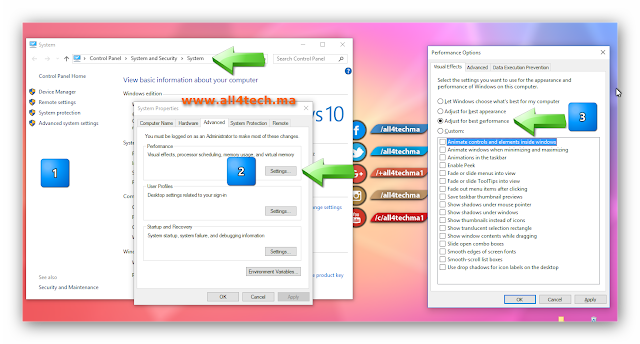
4.تعطيل برامج التي تفتح تلقائيا مع تشغيل الحاسوب Disabling Start-up programs
برامج بدء التشغيل هي تلك البرامج التي يتم تشغيلها تلقائيا أثناء تسجيل الدخول ويندوز. هذه البرامج قد تشغيل كتطبيق في المقدمة أو في الخلفية. نادرا ما نقوم باستخدام بعض من هذه البرامج بدء التشغيل، ولكن تبقى مشغلة و لانستعملها،و لا كن عزيزئ المستخدم يجب ان تعلم انها تلتهم موارد النظام بالإضافة إلى تحميل وحدة المعالجة المركزية. لذلك،لا بد ان تفكرة من الان ان تقوم بتعطيلها. إذا لزم الأمر،و سوف نريك كيف تقوم بهذه العملية يدويا .فهذا سيزيد من سرعة اقلاع الكمبيوتر الخاص بك و كذلك سوف تشعر بسرعة اثناء العمل وجعل ويندوز أسرع.
5. برامج الإنتهاء الحد الأدنى لعلبة النظام
بعض البرامج (مثل سكايب، أوتورنت، الخ) لا تكن مغلقة كما تظن فهي بالرغم من انك قمت باغلاقها تكون لازات تشتغل في حلة قيامك باغلاقها عند النقر فوق الزر إغلاق.وتبقى في منطقة الإخطارات حيث انها لا تكن مرئية لكنها ما زالت تلتهم موارد النظام.
يمكنك الغائها فهي سوف تجعل حاسوبك اسرع بكثير مما كان عليه.
6. إلغاء تثبيت التطبيقات غير المستخدمة
مستخدمي ويندوز في كثير من الأحيان تحميل البرامج من الإنترنت، لكنها نادرا إلغاء عليهم بعد أن خدمت غرضها. والنتيجة هي الكثير من البرامج المثبتة على النظام، تلتهم مساحة وانسداد في سجل ويندوز. هو دائما فكرة جيدة لإلغاء تثبيت البرامج التي لم تعد مطلوبة.
في الختام نود ان نقول لك بعد أن فعلت كل ما هو مذكور في الموضوع ، سوف تحصل على جهاز كمبيوتر أسرع وأكثر قابلية للاستخدام مما كان عليه قبل بدء هذه الخطوات .
وفي حالة أن هناك مشكلة واجهتكم فضعها في تعليق كي نتمكن من الرد عليك في أقرب وقت ممكن.
هذا الشرح قدم لكم من طرف موقع كل ما يخص التقنية ALL4tech.ma إذا أعجب لا تنسى مشاركته مع أصدقائك
يعتبر ويندوز 10 هو أفضل وأحدث نظام تشغيل من الشركة العمالقة مايكروسوفت و هو الافضل في عائلة ويندوز. منذ ان قامت مايكروسوفت بتوفير Windows 10 للترقية المجانية لنظام التشغيل Windows 7 أو 8.1 اي للمستخدمين الحاليين فقط، لكن هذا لا يمنع ان بعض المستخدمين بل الكثير يعمل بالويندوز 10 أيضا على أجهزة الكمبيوتر القديمة التي تمكنت بالكاد لمواكبة الاحتياجات ويندوز 10. وهكذا بعض مستخدمي ويندوز 10 على أجهزة الكمبيوتر القديمة و حتى التي تواكب متطلبات تشغيل ويندوز 10 يعانون من بطء جهازهم و كذالك من الصعب القيام بعمل مثمر لانه يصبح الجهاز يتشنج كثيرا و يتوقف لبعض الوقت . و يضطر لاعادة تشغيل الجهاز كل مرة يتوقف فيها عن العمل لهذا ننصحك عزيزي القارئ اتباع هذه الخطوات التي سوف تزيد من سرعة جهازك و تجعل الويندوز 10 تعمل و كانك في جهاز عالي المواصفات.
1. تنضيف الملفات المؤقتة Clearing Temporary Files
ويندوز 10 يولد الكثير من الملفات المؤقتة لجعل الوصول إلى المعلومات أسهل وأسرع. يتم مسح معظم هذه الملفات المؤقتة تلقائيا عندما يتم إيقاف تطبيق المرتبطة بها، ولكن تبقى بعض الملفات المؤقتة و ذلك يرجع إلى إغلاق غير لائق أو سوء التنفيذ ضمن التطبيقات. يمكن إزالة هذه الملفات بطريقة يدوية لتعزيز أداء نظام ويندوز.
ملاحظة : قم بإنهاء أية تطبيقات او البرامج التي تستعملها قبل القيام بهذه العملية و قم بحفظ الاعمال التي تقوم بها.
- انقر بزر الماوس الأيمن (أو انقر مع الاستمرار) على زر البداية واختيار تشغيل.
- اكتب٪ temp٪ في نافذة تشغيل واضغط مفتاح الإدخال (أو انقر فوق موافق).
- فإنه سيتم فتح نافذة جديدة كما في الصورة اسفل .
- حدد تلك الخانة كما في الصورة و قم حذف كل الملفات والمجلدات.
- اعتمادا على حجم الملفات المؤقتة وسرعة القرص، يمكن الحذف يستغرق بضع دقائق.
2. تعطيل خدمات Windows الغير المرغوب فيها Disabling Unwanted Windows Services
خدمات Windows هي البرامج التي تعمل في الخلفية لتوفير المساعدة للبرامج الأمامية أو لأداء مهام معينة الآليا. عندما يتم تثبيت المزيد والمزيد من البرامج، تنتقل الخدمات أيضا في قائمة الخدمات. في حين يطلب من بعض الخدمات لتكون قيد التشغيل في الخلفية في جميع الأوقات، والبعض الآخر لا (وخاصة تلك 3rd الطرف). لذلك قم بتعطيل يدويا الخدمات الغير المرغوب فيها فهذا يمكن أن يحقق تعزيز للأداءالنظام في الوندوز 10.
تحذير :
ولكن من فضلك لا تعطيل البرامج والخدمات الأساسية في الويندوز، وإلا فإنه سوف يؤدي إلى تعطيل او مشاكل في جهازك.
- انقر بزر الماوس الأيمن (أو انقر مع الاستمرار) على زر البداية واختيار تشغيل.
- اكتب "msconfig" واضغط لفتح نافذة جديدة.
- اختر علامة التبويب الخدمات كما في الصورة .
تصفح من خلال الخدمات للعثور على بعض الخدمات الغير المرغوب فيها. و يمكنك استخدام خانة الاختيار لإخفاء كافة خدمات Microsoft.
قم بإلغاء تحديد خانات أمام الخدمات التي تريد تعطيل واضغط موافق.
ستظهر رسالة التي سوف تطلب منك إعادة تشغيل الكمبيوتر الخاص بك ، قد ترغب في إعادة تشغيله فقط ثم أو في وقت لاحق. ليس هناك المشكلة إذا كنت تخطط لإعادة التشغيل لاحقا.
3. الحد من التأثيرات البصرية لتحسين الأداء Reducing Visual Effects to Improve Performance
ويندوزيقوم باستخدام مؤثرات بصرية والتحولات لجعل ويندوز تبدو جذابة بصريا و جميلة .و هذا يتطلب بعض الآثار أكثر كمية من معالجة الرسومات، وبالتالي يمكن أن تبطئ النظم عندما يتم تشغيلها على الأجهزة القديمة و الضعيفة . لذا، إذا كنت تواجه بطء في ويندوز، قم بالتقليل من التأثيرات البصرية فهي يمكن أن تحسن الأمور إلى حد كبير و تقوم بتسريع حاسوبك بشكل ملحوظ.
- انقر بزر الماوس الأيمن على أيقونة هذا الكمبيوتر على سطح المكتب أو قائمة ابدأ ثم اختر خصائص.
- اختر إعدادات النظام المتقدمة من الشريط الجانبي في الجهة اليسرى.
- تحت فئة الأداء، انقر / اضغط على الزر إعدادات.
- في القائمة الفرعية التي تظهر، تغيير التحديد إلى: الضبط للحصول على أفضل أداء.
- نوافذ تأثيرات بصرية
انظر الى صورة لكي توضح الرؤية لك اكثر
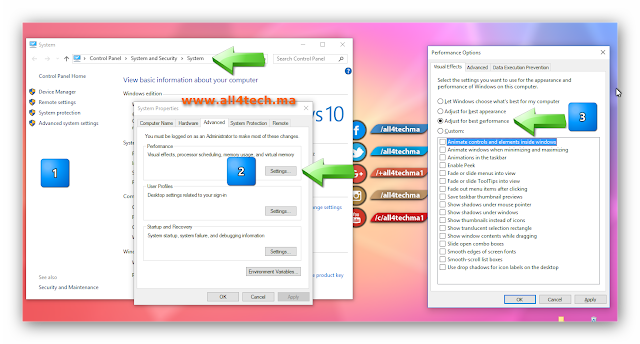
- انقر موافق.
4.تعطيل برامج التي تفتح تلقائيا مع تشغيل الحاسوب Disabling Start-up programs
برامج بدء التشغيل هي تلك البرامج التي يتم تشغيلها تلقائيا أثناء تسجيل الدخول ويندوز. هذه البرامج قد تشغيل كتطبيق في المقدمة أو في الخلفية. نادرا ما نقوم باستخدام بعض من هذه البرامج بدء التشغيل، ولكن تبقى مشغلة و لانستعملها،و لا كن عزيزئ المستخدم يجب ان تعلم انها تلتهم موارد النظام بالإضافة إلى تحميل وحدة المعالجة المركزية. لذلك،لا بد ان تفكرة من الان ان تقوم بتعطيلها. إذا لزم الأمر،و سوف نريك كيف تقوم بهذه العملية يدويا .فهذا سيزيد من سرعة اقلاع الكمبيوتر الخاص بك و كذلك سوف تشعر بسرعة اثناء العمل وجعل ويندوز أسرع.
- فتح إدارة المهام (انقر بزر الماوس الأيمن فوق منطقة فارغة من شريط المهام، ثم انقر على إدارة المهام.
- التبديل إلى علامة التبويب بدء التشغيل. وسوف تلاحظ سرد بعض التطبيقات والبرامج التي تأثيرفي بدء التشغيل وكذلك مقدار الموارد التي تستخدمها برنامج ويؤخر بدء التشغيل من ويندوز الآن.
- تحديد البرامج التي ليست لها اي فائدة لتكون قيد التشغيل في بدء التشغيل ويندوز.
- تعطيل عناصر بدء التشغيل
- انقر بزر الماوس الأيمن على البرامج غير المرغوب فيها واختر تعطيل.
5. برامج الإنتهاء الحد الأدنى لعلبة النظام
بعض البرامج (مثل سكايب، أوتورنت، الخ) لا تكن مغلقة كما تظن فهي بالرغم من انك قمت باغلاقها تكون لازات تشتغل في حلة قيامك باغلاقها عند النقر فوق الزر إغلاق.وتبقى في منطقة الإخطارات حيث انها لا تكن مرئية لكنها ما زالت تلتهم موارد النظام.
يمكنك الغائها فهي سوف تجعل حاسوبك اسرع بكثير مما كان عليه.
- انقر / اضغط على السهم للأعلى (شيفرون) على يمين شريط المهام.
- نوافذ علبة النظام 10
- انقر بزر الماوس الأيمن فوق أي برنامج لزوم لها واختيار خروج / وثيقة (كل برنامج له الخيار الخاص للخروج).
- إذا كنت لا يمكن العثور على خيار وثيق للبرنامج، وقتل باستخدام مدير المهام.
6. إلغاء تثبيت التطبيقات غير المستخدمة
مستخدمي ويندوز في كثير من الأحيان تحميل البرامج من الإنترنت، لكنها نادرا إلغاء عليهم بعد أن خدمت غرضها. والنتيجة هي الكثير من البرامج المثبتة على النظام، تلتهم مساحة وانسداد في سجل ويندوز. هو دائما فكرة جيدة لإلغاء تثبيت البرامج التي لم تعد مطلوبة.
- فتح الإعدادات.
- اختيار النظام ثم التطبيقات والميزات من الشريط الجانبي في الجهة اليسرى.
- من خلال تصفح قائمة التطبيقات المثبتة وإلغاء تلك التي لم تعد تستخدم.
في الختام نود ان نقول لك بعد أن فعلت كل ما هو مذكور في الموضوع ، سوف تحصل على جهاز كمبيوتر أسرع وأكثر قابلية للاستخدام مما كان عليه قبل بدء هذه الخطوات .
وفي حالة أن هناك مشكلة واجهتكم فضعها في تعليق كي نتمكن من الرد عليك في أقرب وقت ممكن.
هذا الشرح قدم لكم من طرف موقع كل ما يخص التقنية ALL4tech.ma إذا أعجب لا تنسى مشاركته مع أصدقائك